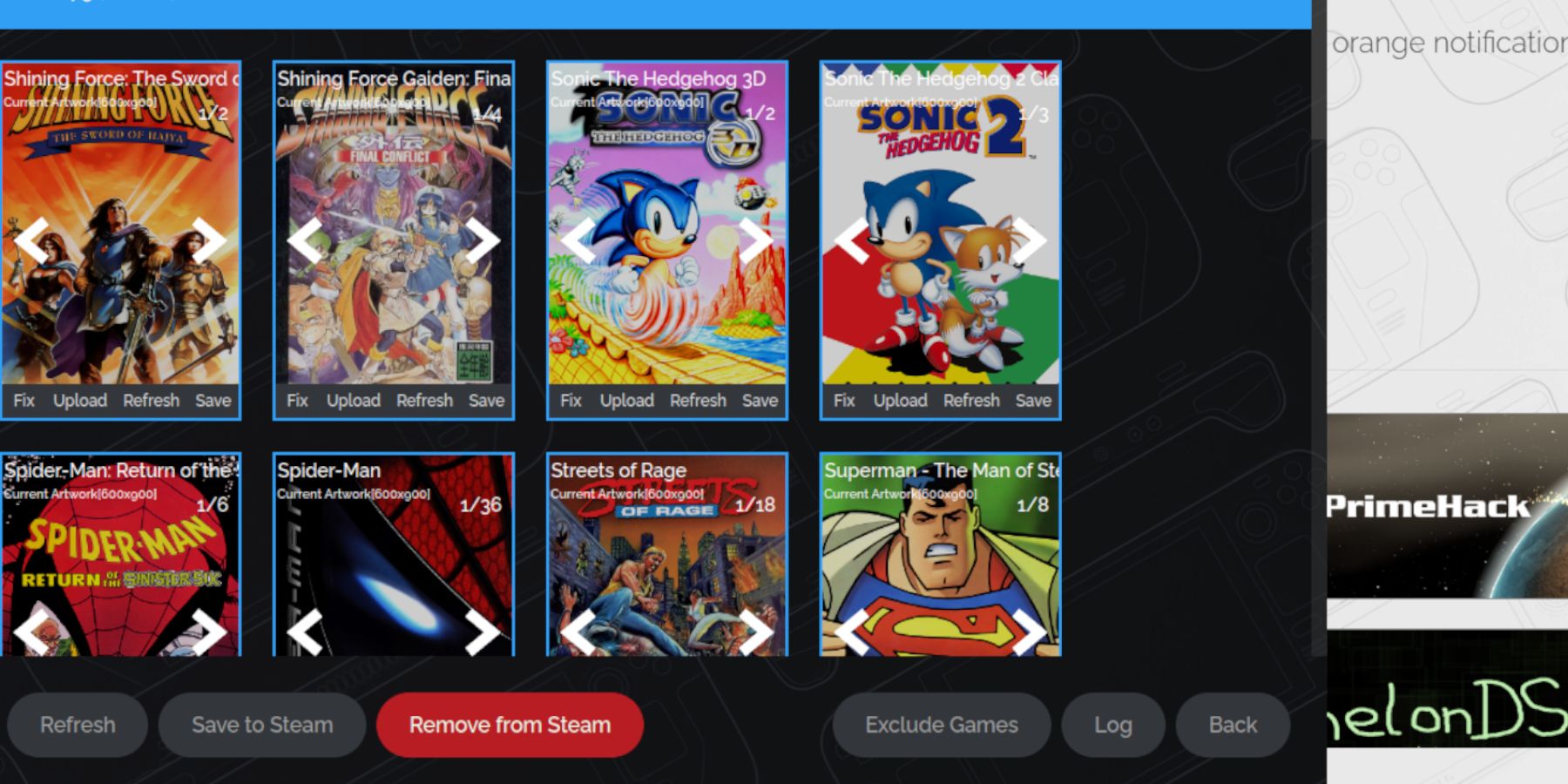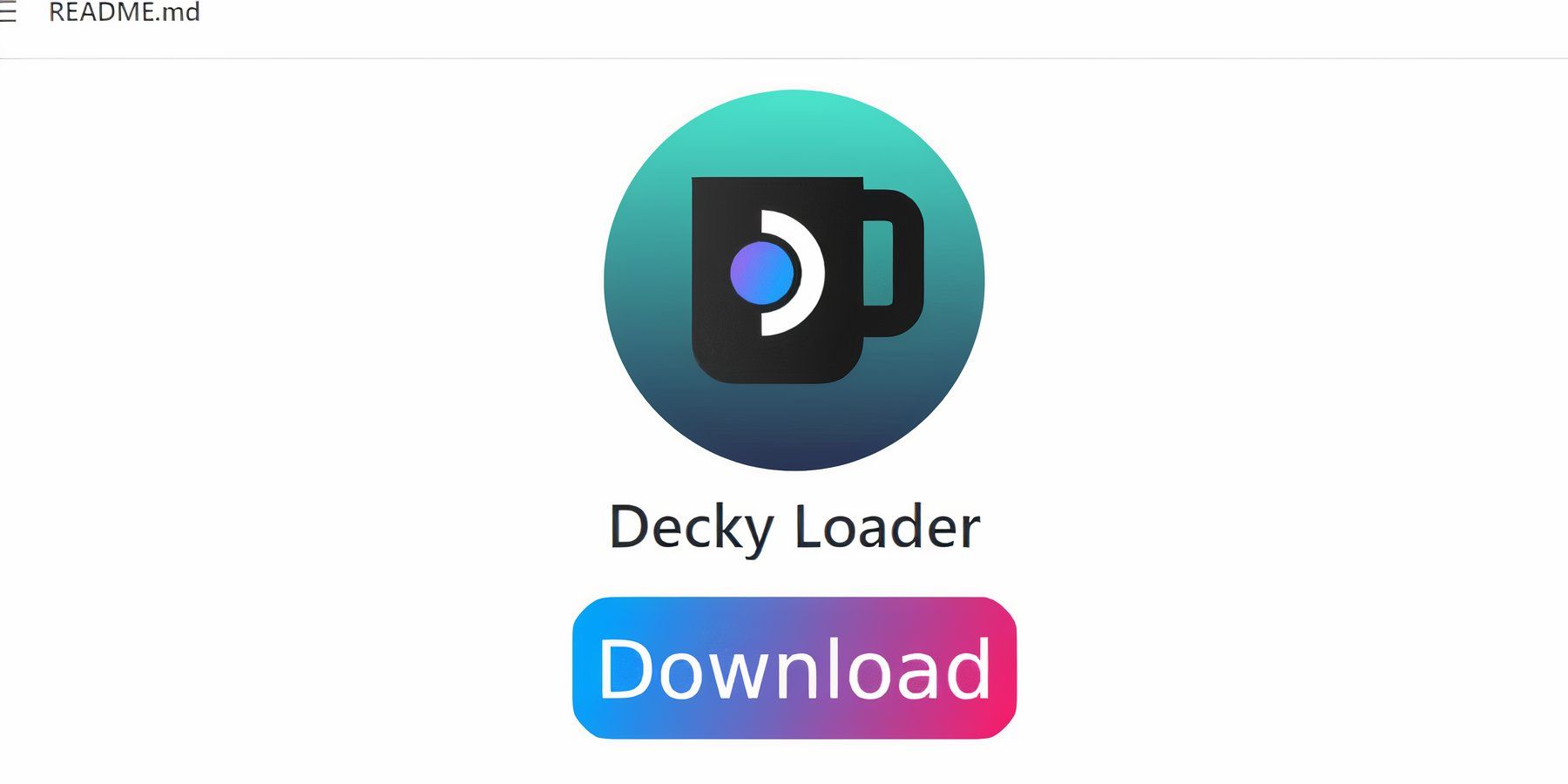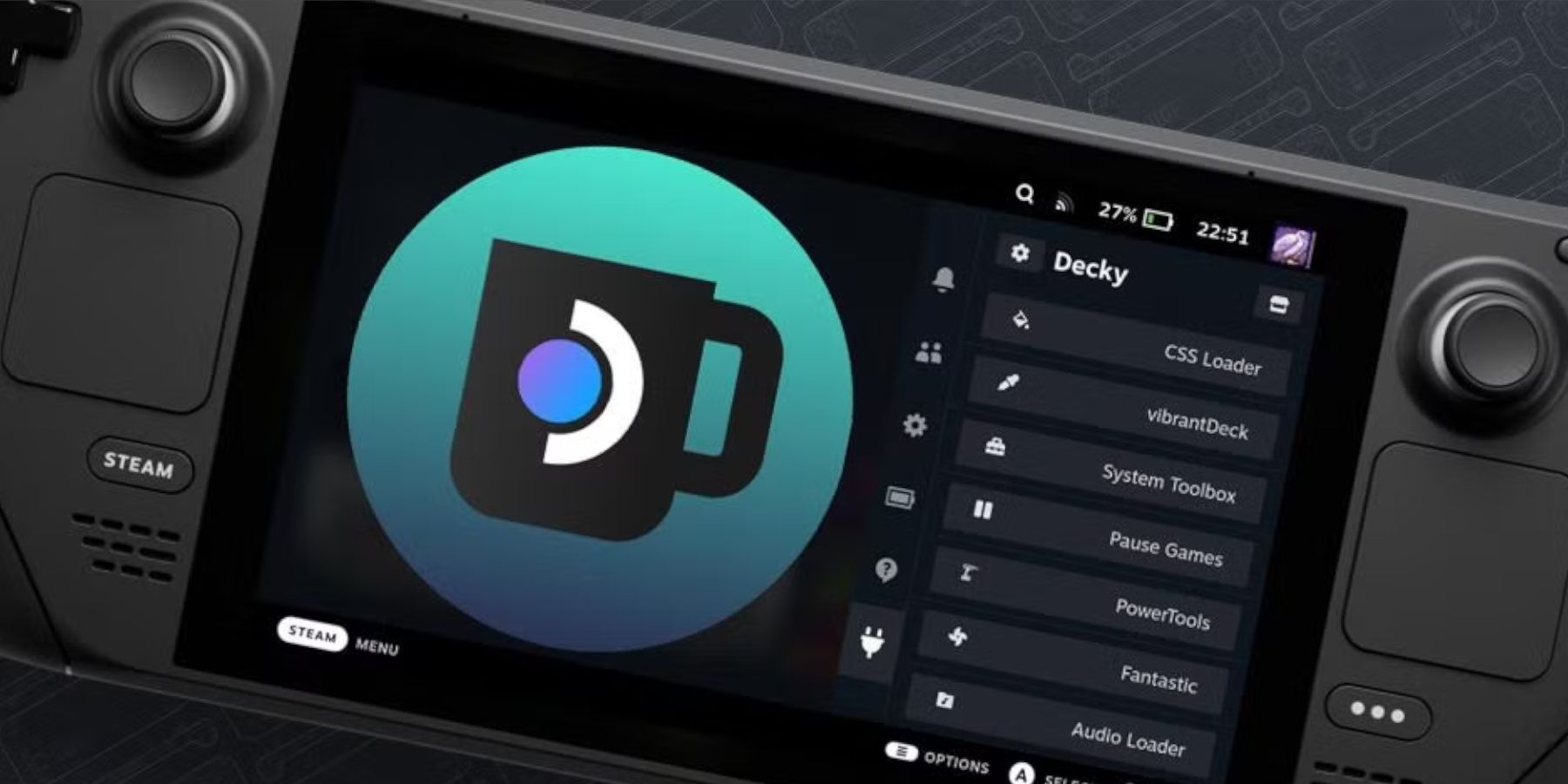] हम स्टीम डेक अपडेट के बाद डेकी लोडर मुद्दों को हल करने के लिए प्रारंभिक सेटअप से सब कुछ कवर करेंगे।
त्वरित लिंक
emudeck स्थापित करने से पहले
इष्टतम अनुकरण के लिए अपने स्टीम डेक तैयार करें।
डेवलपर मोड को सक्रिय करें
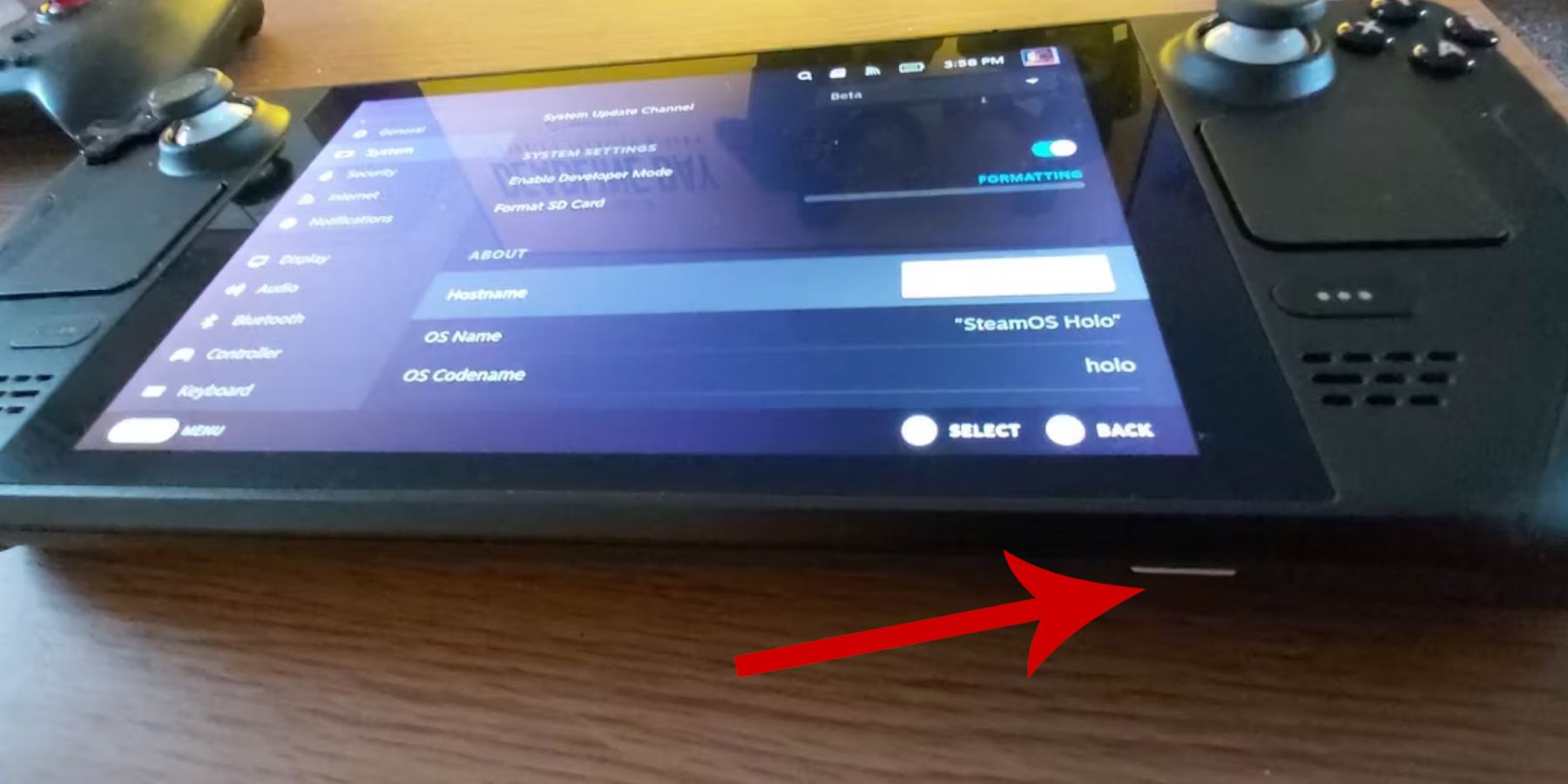
स्टीम बटन दबाएं।
सिस्टम मेनू खोलें।
- सिस्टम सेटिंग्स के तहत डेवलपर मोड को सक्षम करें।
- डेवलपर मेनू पर नेविगेट करें, फिर विविध।
- CEF रिमोट डिबगिंग सक्षम करें।
- अपने स्टीम डेक को पुनरारंभ करें।
-
अनुशंसित आइटम -
आंतरिक SSD स्थान को संरक्षित करने के लिए ROM और एमुलेटर के लिए बाहरी भंडारण (A2 माइक्रोएसडी कार्ड अनुशंसित)। वैकल्पिक रूप से, एक गोदी के साथ एक बाहरी एचडीडी संभव है।
कीबोर्ड और माउस आसान फ़ाइल प्रबंधन और कलाकृति खोज के लिए।
- कानूनी रूप से प्राप्त गेम गियर रोम (खेल के बैकअप आपके पास)
- स्टीम डेक पर Emudeck स्थापित करना
-
डाउनलोड करें और Emudeck इंस्टॉल करें।
- डेस्कटॉप मोड पर स्विच करें।
- एक वेब ब्राउज़र खोलें और Emudeck डाउनलोड करें।
- स्टीमोस संस्करण का चयन करें और कस्टम इंस्टॉल चुनें।
- प्राथमिक स्थापना स्थान के रूप में अपने एसडी कार्ड का चयन करें।
- अपने वांछित एमुलेटर चुनें (रेट्रोकार, इम्यूलेशन स्टेशन, स्टीम रोम मैनेजर की सिफारिश की जाती है)।
ऑटो सेव को सक्षम करें। -
स्थापना को पूरा करें। -
त्वरित सेटिंग्स
emudeck खोलें और त्वरित सेटिंग्स पर जाएं। -
सुनिश्चित करें कि ऑटोसैव सक्षम है। -
कंट्रोलर लेआउट मैच सक्षम करें। -
सेट सेगा क्लासिक एआर को 4: 3। -
एलसीडी हैंडहेल्ड चालू करें। -
गेम गियर रोम ट्रांसफर करना और स्टीम रोम मैनेजर का उपयोग करना
अपने रोम जोड़ें और उन्हें अपने स्टीम लाइब्रेरी में एकीकृत करें।
 ROMS को स्थानांतरित करना
ROMS को स्थानांतरित करना
डेस्कटॉप मोड में डॉल्फिन फ़ाइल मैनेजर खोलें।
अपने एसडी कार्ड के लिए नेविगेट करें
अपने गेम गियर रोम को इस फ़ोल्डर में स्थानांतरित करें। -
- स्टीम रोम मैनेजर
emudeck खोलें और स्टीम रोम मैनेजर लॉन्च करें। -
जब संकेत दिया जाता है तो स्टीम क्लाइंट को बंद करें।
ऑन-स्क्रीन निर्देशों का पालन करें, गेम गियर आइकन का चयन करें और अपने गेम को जोड़ना।
कलाकृति को सत्यापित करें और भाप से बचाएं।
- emudeck में लापता कलाकृति को ठीक करना
-
- कलाकृति के मुद्दों को हल करें।
-
लापता कलाकृति को खोजने और डाउनलोड करने के लिए स्टीम रोम प्रबंधक में "फिक्स" फ़ंक्शन का उपयोग करें। सुनिश्चित करें कि रोम फ़ाइलनाम साफ हैं (शीर्षक से पहले कोई संख्या नहीं)।
मैन्युअल रूप से छवियों को ऑनलाइन ढूंढकर कलाकृति अपलोड करें, उन्हें स्टीम डेक के चित्र फ़ोल्डर में सहेजें, और उन्हें स्टीम रोम मैनेजर के माध्यम से अपलोड करें।
स्टीम डेक पर गेम गियर गेम खेल रहे हैं
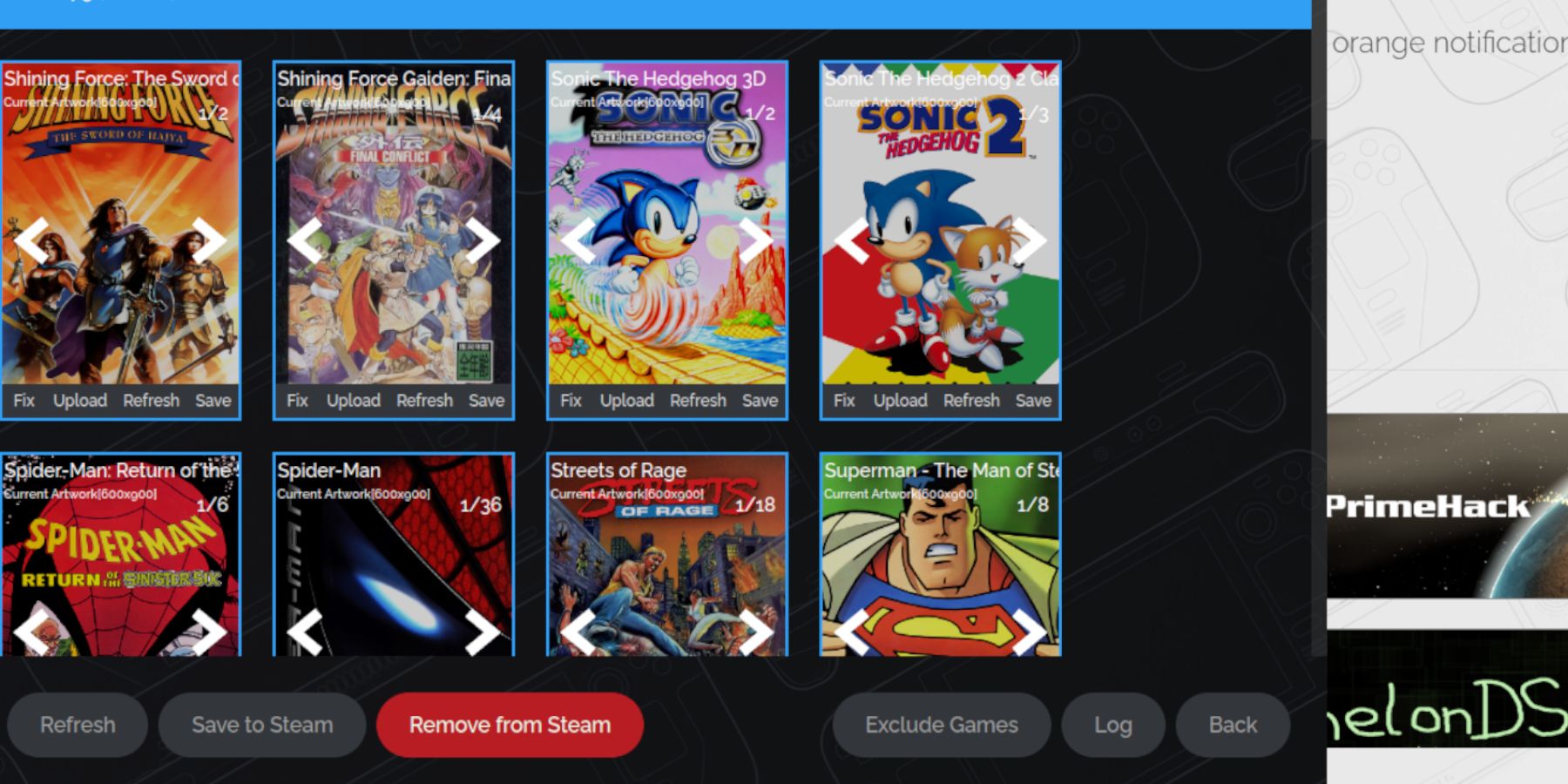
अपने गेम्स को एक्सेस और प्ले।
-
गेमिंग मोड पर स्विच करें। -
अपनी स्टीम लाइब्रेरी खोलें।
गेम गियर कलेक्शन का उपयोग करें।
एक गेम का चयन करें और खेलें।
प्रदर्शन सेटिंग्स -
- क्विक एक्सेस मेनू (QAM) खोलें।
- प्रदर्शन पर जाएं।
- प्रति-गेम प्रोफाइल सक्षम करें और फ्रेम सीमा को 60 एफपीएस पर सेट करें।
स्टीम डेक पर Decky लोडर स्थापित करना
- एन्हांस्ड कंट्रोल के लिए डिक्की लोडर इंस्टॉल करें।
-
डेस्कटॉप मोड पर स्विच करें। -
अपने GitHub पृष्ठ से Decky लोडर डाउनलोड करें।
इंस्टॉलर को चलाएं और अनुशंसित स्थापना चुनें।
गेमिंग मोड में अपने स्टीम डेक को पुनरारंभ करें।
पावर टूल्स प्लगइन को स्थापित करना 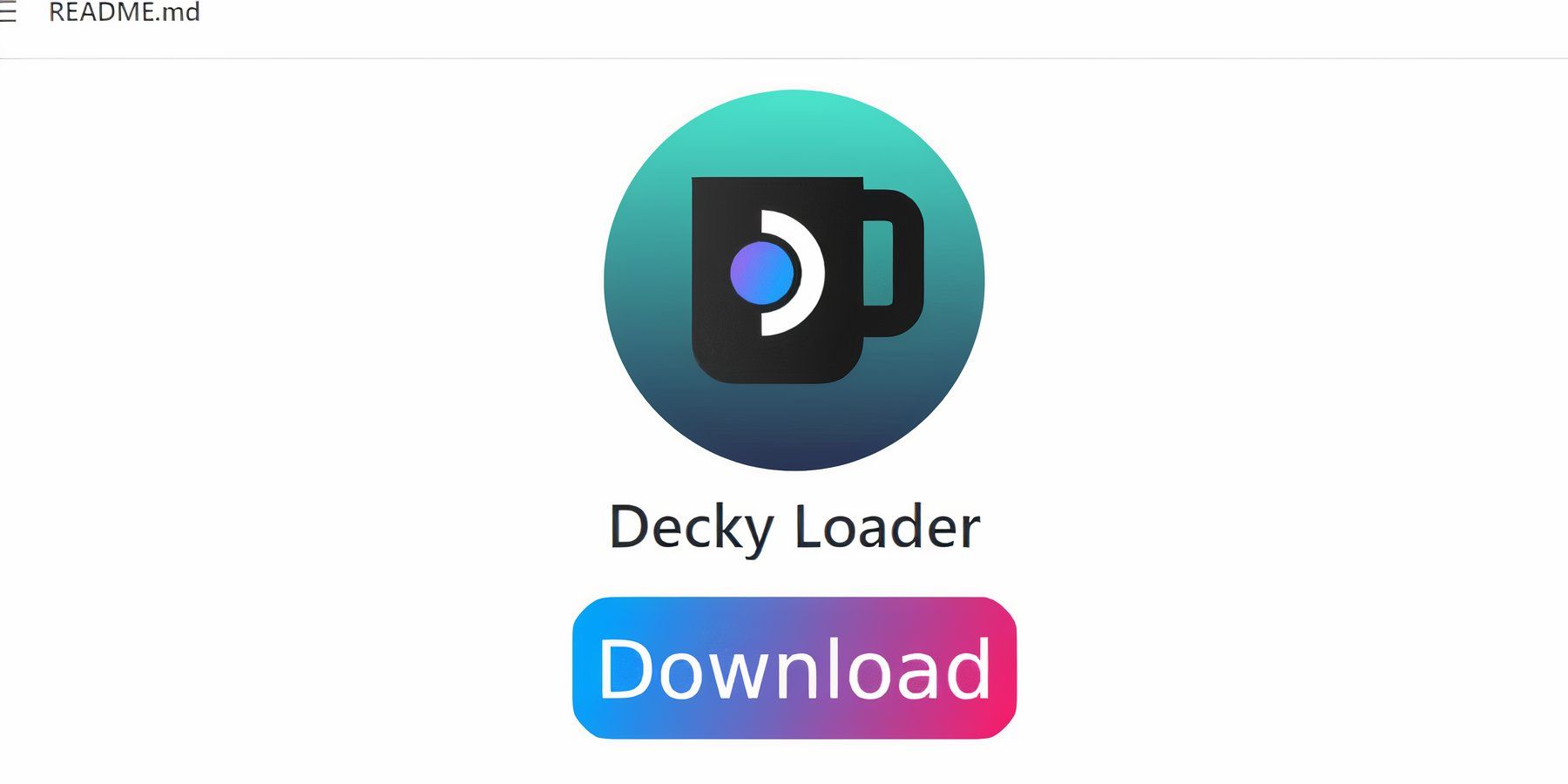
- पावर टूल्स को स्थापित और कॉन्फ़िगर करें।
- QAM के माध्यम से गेमिंग मोड में Decky लोडर प्लगइन स्टोर खोलें।
पावर टूल्स प्लगइन स्थापित करें। -
बिजली उपकरणों में, एसएमटी को अक्षम करें, थ्रेड्स को 4 पर सेट करें, मैनुअल जीपीयू घड़ी नियंत्रण को सक्षम करें, और जीपीयू घड़ी की आवृत्ति को 1200 पर सेट करें। प्रति गेम प्रोफाइल सक्षम करें।
-
एक स्टीम डेक अद्यतन के बाद Decky लोडर का समस्या निवारण
स्टीम डेक अपडेट के बाद डेक्की लोडर को पुनर्स्थापित करें।
डेस्कटॉप मोड पर स्विच करें। 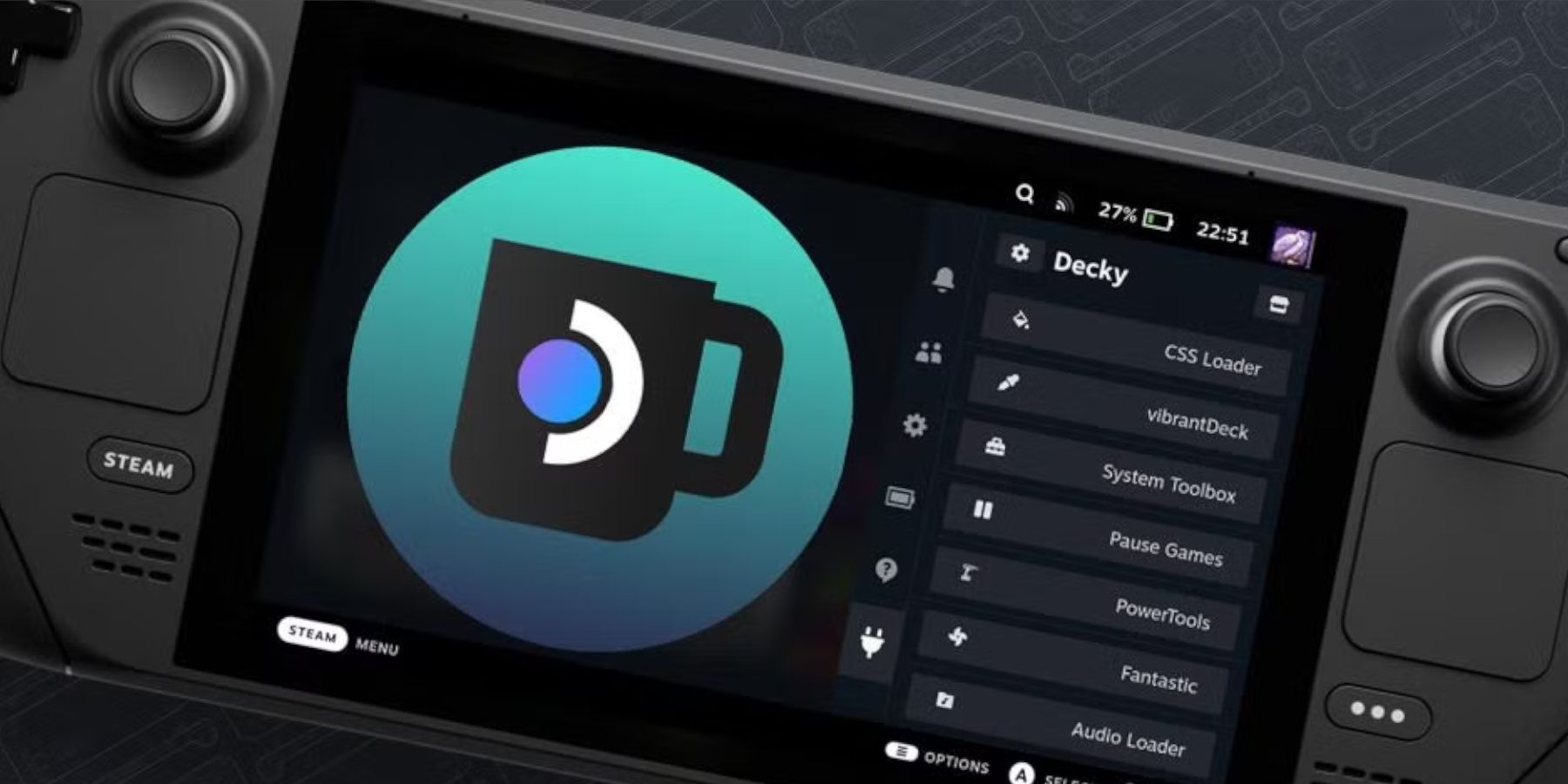
GitHub से Decky लोडर डाउनलोड करें।
इंस्टॉलर को चलाएं (- sudo
का उपयोग करके यदि संकेत दिया गया है)।
गेमिंग मोड में अपने स्टीम डेक को पुनरारंभ करें।
-
- अपने स्टीम डेक पर अपने गेम गियर गेम का आनंद लें!
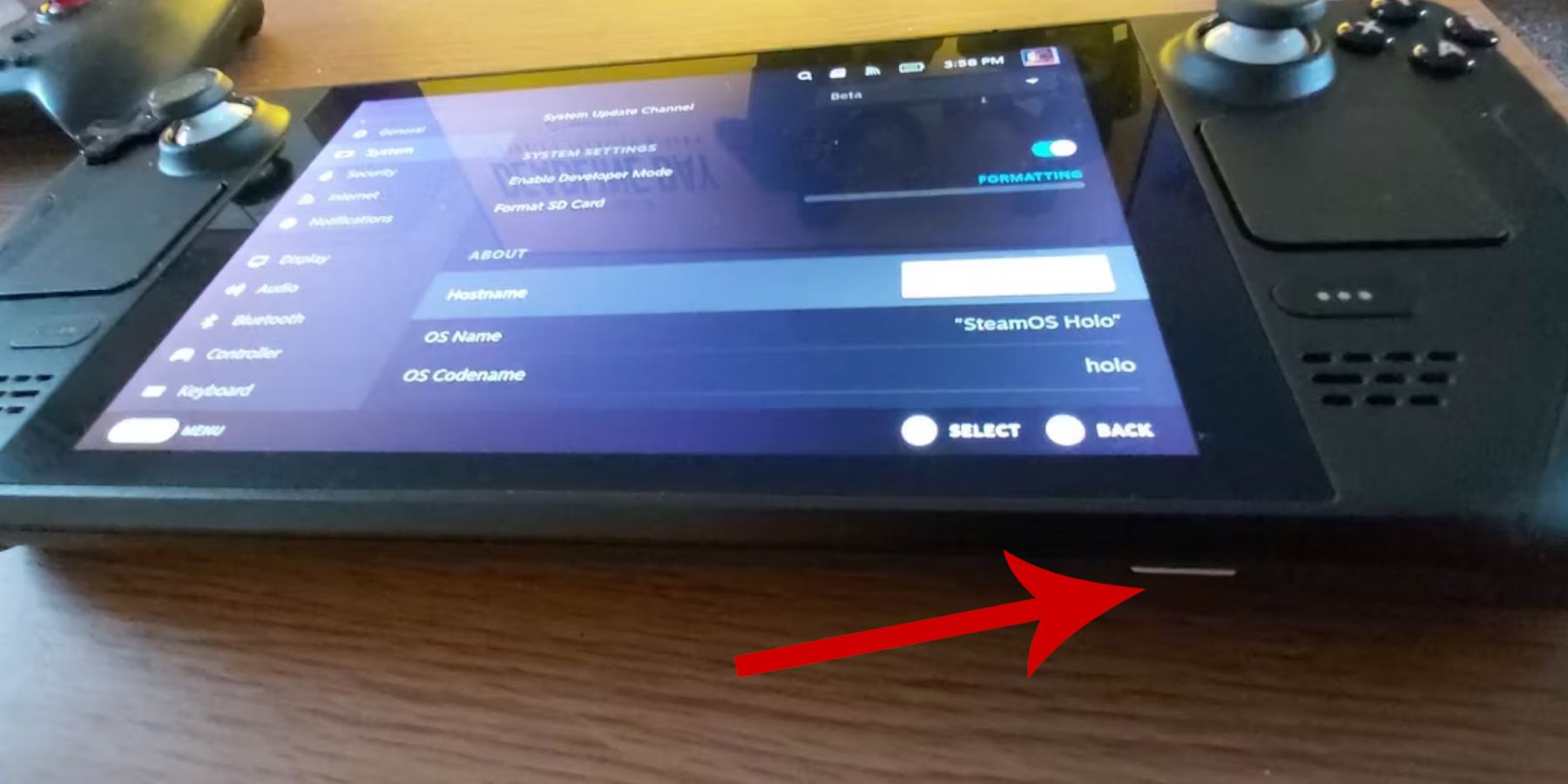
 ROMS को स्थानांतरित करना
ROMS को स्थानांतरित करना